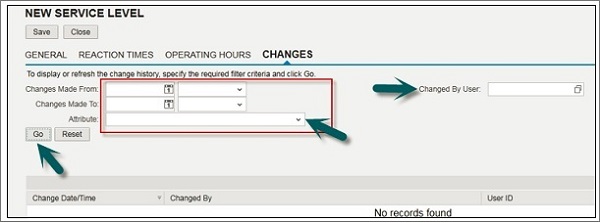SAP Hybris - Sản phẩm dành cho dịch vụ
Trong SAP Hybris Cloud cho Khách hàng, cấp độ dịch vụ xác định thời gian mà một yêu cầu cho khách hàng phải được phản hồi và hoàn thành. Các cấp độ dịch vụ giúp tổ chức xác định mục tiêu xử lý các thông điệp của khách hàng. Sử dụng những thứ này, bạn có thể đo lường hiệu suất và chất lượng dịch vụ khách hàng của mình.
Các cấp độ dịch vụ cũng giúp xác định các quy tắc mới theo loại vé và mô tả bất cứ khi nào có tin nhắn khách hàng mới trong hệ thống C4C. Sử dụng các mức dịch vụ, hệ thống có thể xác định mức dịch vụ dựa trên các quy tắc đó và sau đó dựa trên mức dịch vụ đó, các điểm thời gian phản hồi và hoàn thành ban đầu được tính toán.
Tạo mức dịch vụ
Để tạo một cấp độ dịch vụ, chúng ta hãy làm theo các bước dưới đây.
Step 1 - Để xác định Cấp độ dịch vụ, hãy chuyển đến Quản trị viên → Dịch vụ và Xã hội.
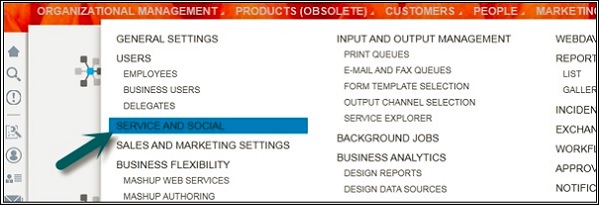
Step 2 - Nhấp vào Mức dịch vụ trong cửa sổ tiếp theo mở ra.
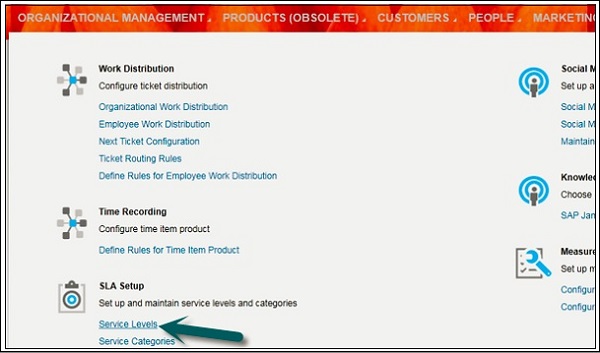
Step 3 - Nhấp vào Mới và chọn Mức dịch vụ.
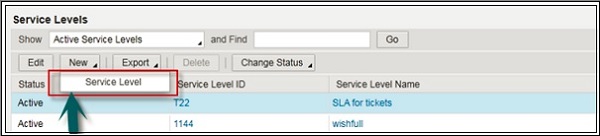
Step 4- Nhấp vào tab Chung. Nhập Tên cấp độ dịch vụ, ID cấp độ dịch vụ và Mô tả.
Để tạo cấp dịch vụ mới, bạn phải cung cấp Tên cấp dịch vụ và ID cấp dịch vụ. Bạn cũng có thể cung cấp Mô tả cấp độ dịch vụ tùy chọn.
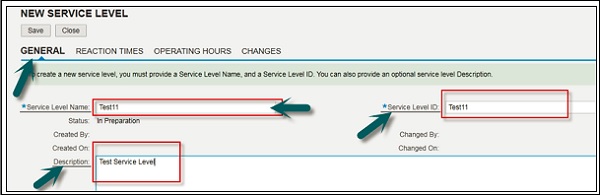
Step 5 - Điều hướng đến tab tiếp theo Reaction Times. Trong phần này, bạn xác định thời gian khi đại lý dịch vụ phản hồi vé. Thời gian này phụ thuộc vào SLA (Thỏa thuận mức dịch vụ) đã ký với khách hàng và với mức độ ưu tiên vé và loại khách hàng.
Example- Vé ưu tiên cao sẽ có thời gian phản hồi thấp hoặc khách hàng cao cấp có thời gian phản hồi thấp. Có nghĩa là, vé liên quan đến những khách hàng này sẽ phản hồi nhanh hơn khi so sánh với các vé khác.
Để tạo cột mốc, hãy nhấp vào Thêm hàng và chọn loại cột mốc. Lựa chọnAlert When Overdue, nếu bạn muốn hệ thống gửi cảnh báo tự động đến người có trách nhiệm, khi vượt quá mốc thời gian mục tiêu.
Nhấp vào Thêm hàng. Chọn mốc quan trọng theo yêu cầu của doanh nghiệp và sau đó nhấp vào Cảnh báo khi quá hạn. Khi bạn chọn tùy chọn này, hệ thống sẽ gửi cảnh báo đến đại lý dịch vụ. Chọn các mốc cần thiết.
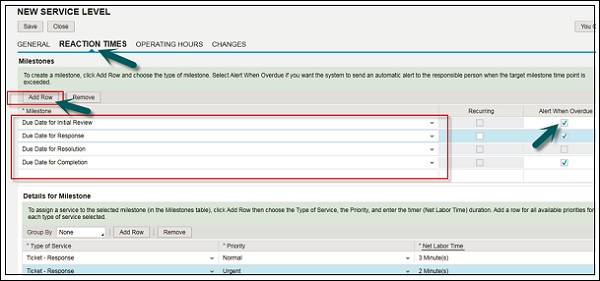
Để nhập thời gian phản ứng cho tất cả các cột mốc, hãy chuyển đến Chi tiết cho cột mốc → Thêm Hàng. Lặp lại quá trình này cho tất cả các mốc trên. Chọn từng mốc một rồi nhập thời gian phản ứng cho các mốc này.
Để chỉ định một dịch vụ cho cột mốc đã chọn (trong bảng Cột mốc), hãy nhấp vào Thêm Hàng. Chọn Loại dịch vụ, Mức độ ưu tiên và nhập thời lượng hẹn giờ (Thời gian lao động ròng). Thêm một hàng cho tất cả các ưu tiên có sẵn cho từng loại dịch vụ đã chọn.
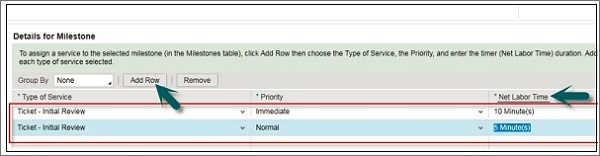
Step 6- Điều hướng đến tab Giờ hoạt động. Giờ hoạt động là giờ làm việc của đại lý dịch vụ, tức là đại lý có mặt từ mấy giờ đến mấy giờ.
Chọn lịch ngày làm việc. Nhập các ngày trong tuần làm việc của đại lý dịch vụ. Nhấp vào Thêm hàng và sau đó chọn hộp kiểm cho các ngày bắt buộc trong tuần. Nhập phạm vi thời gian. Nhấp vào Thêm hàng và nhập thời gian bắt đầu và thời gian kết thúc giờ làm việc của đại lý dịch vụ.
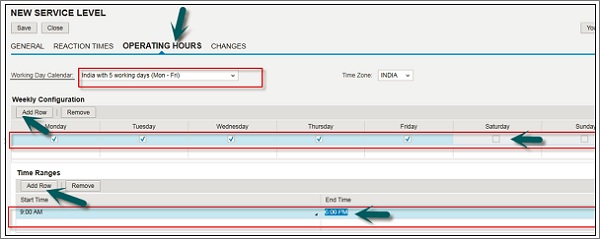
Step 7- Điều hướng đến tab Thay đổi. Bạn có thể xem tất cả các thay đổi mà bạn đã thực hiện trong SLA theo thời gian. Chọn các tiêu chí có sẵn khác nhau và nhấp vào nút Bắt đầu. Để hiển thị hoặc làm mới lịch sử thay đổi, hãy chỉ định tiêu chí lọc bắt buộc và nhấp vào nút 'Bắt đầu'.